Dalam pembahasan kali ini akan saya bahas bagaimana cara melepaskan Licence yang menggantung pada Database.
Untuk Rekan-rekan yang mengalami hal yang sama dapat melakukan Langkah dibawah ini
SAP B1 - SQL DATABASE
1. Login ke Server SAP
2. Buka Folder dimana SAP diinstall Default Standard diletakkan pada
C:\Program Files (x86)\SAP\SAP Business One ServerTools\License
3. Cari File Dengan Nama "B1Upf"
4. Hapus File B1Upf
(Apabila anda ragu untuk menghapus file tersebut dapat melakukan Rename B1Upf menjadi B1Upf1)
5. Setelah File Dihapus, Silahkan untuk melakukan Restart Services
6. Setelah Direstart maka Licence akan Kembali seperti semula dan silahkan di assign ulang sesuai dengan User nya.
SAP B1 - HANA DATABASE
1. Login ke Server SAP (Linux)
2. Buka Folder dimana SAP diinstall Default Standard diletakkan pada
File System / usr / sap / SAPBusinessOne / ServerTools / Licence / webapps / lib
3. Cari File Dengan Nama "B1Upf"
4. Hapus File B1Upf
(Apabila anda ragu untuk menghapus file tersebut dapat melakukan Rename B1Upf menjadi B1Upf1)
5. Setelah File Dihapus, Silahkan untuk melakukan Restart Services
Dengan Cara
Buka terminal dari File System / etc / init.d
Kemudian klik kanan seperti gambar dibawah dan pilih open in terminal
6. Ketik ./sapb1servertools restart Kemudian tekan Enter, tunggu hingga proses done
seperti pada gambar dibawah
Semoga artikel ini dapat membantu rekan-rekan.

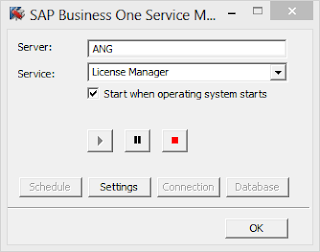



No comments:
Post a Comment